Adblock na telefon - sposób na pozbycie się reklam
Spis treści:
Czym jest Adblock?
Możesz zainstalować Adblocka na telefonie jako oddzielną aplikację, dzięki czemu skorzystasz z niego także na smartfonie i tablecie. Samo słowo „adblock” często stosowane jest w Internecie w kontekście rodzaju oprogramowania do blokowania reklam. Pozbycie się różnego rodzaju banerów i filmików marketingowych ma, poza zapewnieniem Ci spokojnego buszowania po sieci, inne zalety: przyspiesza działanie przeglądarki i całego komputera, chroni przed wirusami i sprawia, że nie dajesz się nabrać na magiczne sztuczki reklamodawców, gdyż po prostu nie natrafiasz na nie. Coraz częściej stosowane są także reklamy interaktywne, które pozwalają na przykład na przejście minigry. Adblock na system Android to niemalże niezbędna aplikacja lub wtyczka, aby móc w spokoju korzystać z telefonu.
Polecane smartfony
Warto również wspomnieć o kilku kontrowersjach związanych ze stosowaniem adblocka na Androidzie lub w przeglądarce. Powstają one dlatego, że twórcy lub właściciele darmowych stron często czerpią zyski z wyświetlanych reklam. Jeśli je ukrywasz, to odbierasz YouTuberom i innym autorom możliwość zarobku. Od Ciebie zależy czy chcesz ich wspierać, czy ważniejsze jest unikanie wyskakujących reklam.
Alternatywne rozwiązania i porady
Adblock na telefon może przybierać także inną formę. Alternatywnym sposobem rozwiązania problemów z reklamami, jest skorzystanie ze specjalnie zaprojektowanych przeglądarek, które automatycznie blokują wszelkie treści reklamowe: Free Adblocker Browser, Adblocker Ultimate Browser, AdGuard Blocker czy Brave Browser. Aplikację Adblock na telefon możesz wyszukać w sklepie Google Play. Jeśli jednak żadne z wymienionych rozwiązań do Ciebie nie przemówiło, proponujemy kilka innych. Nie musisz instalować oddzielnej aplikacji z podejrzanych stron ani przeglądarki z wbudowaną aplikacją. W Google Play znajdziesz wiele innych, ciekawych programów, które pomogą Ci uporać się z niechcianymi reklamami.
W wyszukiwarce Google Play wystarczy wpisać hasło „adblock for android” lub „adblock dla androida”. Pamiętaj, że część z nich wymaga posiadania zrootowanego sprzętu, co wiąże się nieraz z utratą gwarancji i problemami z działaniem telefonu albo tabletu. Niestety oznacza to również mniejsze bezpieczeństwo, ponieważ w tym przypadku zmieniasz wewnętrzne konfiguracje, które mają za zadanie chronić wbudowany system. Czym jest zrootowanie urządzenia? W uproszczeniu – tę czynność możemy zdefiniować jako proces polegający na nadaniu użytkownikowi uprawnień Administratora. Co często łączy się z dodatkową modyfikacją Androida.
Poniżej przedstawiamy kilka aplikacji, dzięki którym pozbędziesz się nachalnych banerów, filmików i obrazów z „uciekającym iksem”:
- TrustGo Ad Detector – aplikacja blokująca wycieki danych, gwarantuje bezpieczeństwo pod kątem wrażliwych informacji, które często są wykradane przez reklamodawców;
- AdAway – darmowa, mało wymagająca aplikacja. Niestety potrzebujesz do niej zrootowanego urządzenia;
- NoRoot Ad-Remover – jak sama nazwa wskazuje, ta aplikacja nie wymaga roota, a darmowa wersja obejmuje działanie w ramach dwóch programów (np. Instagrama i Youtube’a);
- Ad Blocker dla iOS – adblock dla urządzeń Apple, czyli m.in dla iPhone’ów i iPadów.
Jak włączyć Adblock na telefon?
Konfiguracja Adblock Android jest stosunkowo prosta. Niektóre opcje wymagają edycji plików systemowych, czyli właśnie zrootowania urządzenia. Wiemy, że brzmi to nieco przerażająco, dlatego w tej części możesz dowiedzieć się więcej na temat innych, łatwiejszych rozwiązań.
Niestety z powodu między innymi wymienionych już kontrowersji Adblock Plus został usunięty ze sklepu Google Play, ale nie martw się. To oprogramowanie można pobrać z alternatywnych stron z aplikacjami na Androida (w tym przypadku warto przemyśleć zakup dobrego programu antywirusowego na telefon lub tablet), skorzystać z wtyczek do mobilnych wersji przeglądarek bądź użyć specjalnych browserów z wbudowanym Adblockiem dla Androida. Te dwa ostatnie rozwiązania są bardzo bezpieczne i nie zmuszają Cię do pozyskiwania aplikacji z niepewnych albo wręcz zawirusowanych stron. Jeżeli chcesz włączyć Adblock na telefonie, po prostu pobierz aplikację z zewnętrznej witryny i zainstaluj ją.
Polecane antywirusy na telefon
Aby skorzystać z wtyczki oferowanej przez przeglądarki mobilne, warto zainteresować się Operą z wbudowanym Adblockiem. Wystarczy pobrać przeglądarkę z Google Play i zainstalować ją, a problem zostanie rozwiązany. To zdecydowanie jeden z najłatwiejszych i najmniej czasochłonnych sposobów. Rozwiązanie może nie przypaść do gustu użytkownikom, którzy przyzwyczaili się do aplikacji takich jak Mozilla Firefox czy Google Chrome, ponieważ znają już ich funkcjonalność i budowę – nie są więc zazwyczaj skłonni do korzystania z innych browserów.
Adblock Chrome Android – jak włączyć?
Jeśli pragniesz nadal korzystać z Chrome’a na telefonie, musisz niestety zaakceptować obecność reklam (w tym przypadku pełne włączenie adblocka nie jest możliwe). Możesz jednak sprawić, że będą one pojawiać się znacznie rzadziej. By to zrobić:
- przejdź do panelu Ustawienia dostępnego w prawym górnym rogu (kliknij trzy punkty ułożone w linii pionowej);
- wybierz opcję Ustawienia witryn – znajdziesz ją w sekcji Zaawansowane;
- ustaw Pop-upy i przekierowania na Zablokowane.
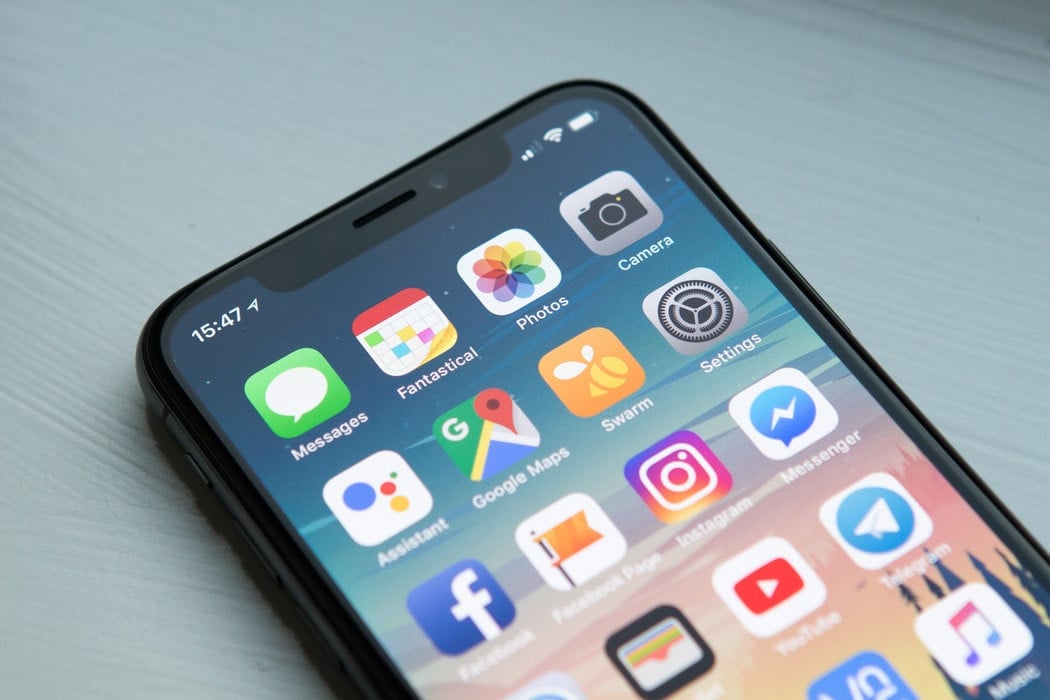
Innym rozwiązaniem jest wykorzystanie uproszczonej wersji przeglądarki Google Chrome. Tryb Lite kompresuje wyświetlane witryny, co ma za zadanie ograniczyć zużycie danych i przyspieszyć surfowanie po Internecie na nieco słabszym sprzęcie. Skutkuje to „okrojonym” wyglądem stron i trochę pogarsza ich funkcjonalność. Ta metoda także prowadzi do zmniejszenia liczby reklam.
Jednak po pewnym czasie w ten sposób wyświetlane treści na stronach stają się męczące, dlatego tryb Lite da się zawsze wyłączyć i przejść na pełną wersję Google Chrome. Pamiętaj, że te same kroki możesz podjąć na innych urządzeniach przenośnych – adblock na tablecie sprawdzi się równie dobrze. Niestety Adblock Android nie jest dostępny na przeglądarkę Chrome, ale nie oznacza to, że nie możesz ograniczyć reklam. Polecamy jednak wybrać przeglądarkę Opera, ponieważ jest ona wolna od tego typu uprzykrzających rzeczy.
Instalacja darmowej przeglądarki Adblock Browser
Innym rozwiązaniem jest instalacja na smartfonie Adblock Browser – specjalnej, dedykowanej przeglądarki. Aplikacja została stworzona przez firmę odpowiedzialną za rozszerzenie adblocka dostępnego na komputerach osobistych. Browser całkowicie usuwa reklamy z Androida, blokuje je na Youtube oraz w innych serwisach. Jest zgodny z systemami Android 2.3 lub wyższymi, więc „załapie” się na nią większość współczesnych modeli telefonów komórkowych i tabletów.
Niestety każdy sposób ma swoje minusy. W tym przypadku jest to gorsza jakość odtwarzanych plików wideo. Decyzja, co wydaje się ważniejsze i bardziej przydatne, należy do Ciebie. Przeglądarkę adblock można pobrać z Google Play. Wystarczy wpisać jej nazwę w wyszukiwarkę, a aplikacja sama Ci ją podpowie (i z pewnością doda jeszcze kilka innych, wartych uwagi propozycji).
Niestety większość twórców zaczyna „bronić się” przed działaniem tego narzędzia i tak konfiguruje strony internetowe, że adblock nie działa. Należy o tym pamiętać, pobierając daną aplikację lub stosując jedno z zaproponowanych rozwiązań. Być może czasem warto zaakceptować obecność reklam będących dla niektórych źródłem przychodów. Niewykluczone, że dzięki nim znajdziesz produkt, którego od dawna szukałeś.
Adblock na telefon z systemem Android wydaje się niezbędną aplikacją, jednak jego instalacja często niesie ze sobą pewne wyrzeczenia.
Znajdziesz w Morele
smartfony Xiaomi - smartfony Samsung - smartfony Apple - smartfony Realme - smartfony Oppo

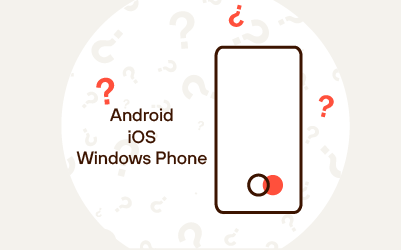


Komentarze (0)